(完整版)AE基础教程
- 格式:docx
- 大小:47.03 KB
- 文档页数:7
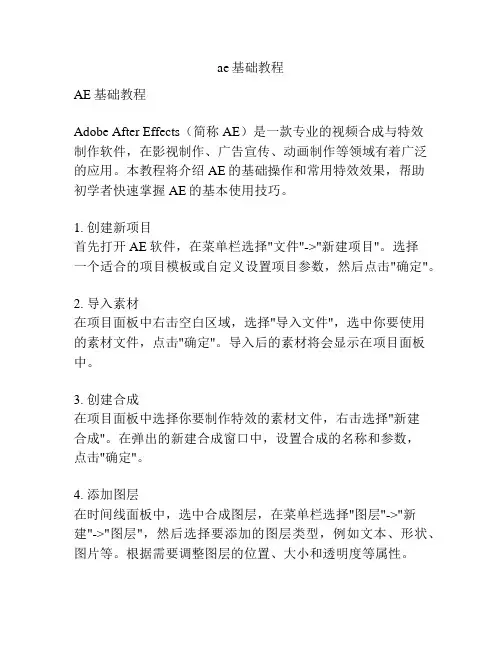
ae基础教程AE基础教程Adobe After Effects(简称AE)是一款专业的视频合成与特效制作软件,在影视制作、广告宣传、动画制作等领域有着广泛的应用。
本教程将介绍AE的基础操作和常用特效效果,帮助初学者快速掌握AE的基本使用技巧。
1. 创建新项目首先打开AE软件,在菜单栏选择"文件"->"新建项目"。
选择一个适合的项目模板或自定义设置项目参数,然后点击"确定"。
2. 导入素材在项目面板中右击空白区域,选择"导入文件",选中你要使用的素材文件,点击"确定"。
导入后的素材将会显示在项目面板中。
3. 创建合成在项目面板中选择你要制作特效的素材文件,右击选择"新建合成"。
在弹出的新建合成窗口中,设置合成的名称和参数,点击"确定"。
4. 添加图层在时间线面板中,选中合成图层,在菜单栏选择"图层"->"新建"->"图层",然后选择要添加的图层类型,例如文本、形状、图片等。
根据需要调整图层的位置、大小和透明度等属性。
5. 应用效果选中要添加特效的图层,在菜单栏选择"效果"->"调整",然后选择想要应用的特效效果,如颜色校正、光影等。
根据需要调整特效参数,预览效果。
6. 调整关键帧在时间线面板中,选中图层,在属性面板中选择要调整的属性,比如位置、旋转、大小等。
点击属性右侧的小钟标志,在时间轴上选择关键帧的位置。
然后在不同时间点调整属性值,AE会自动计算中间帧的过渡效果。
7. 渲染导出在菜单栏选择"文件"->"导出"->"添加到Adobe Media Encoder队列"。
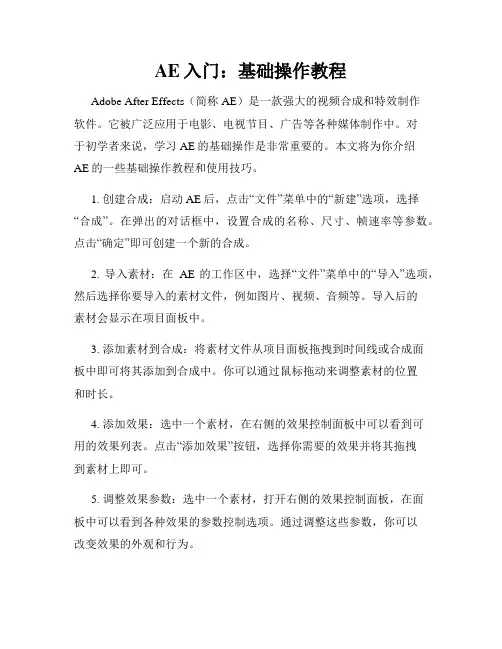
AE入门:基础操作教程Adobe After Effects(简称AE)是一款强大的视频合成和特效制作软件。
它被广泛应用于电影、电视节目、广告等各种媒体制作中。
对于初学者来说,学习AE的基础操作是非常重要的。
本文将为你介绍AE的一些基础操作教程和使用技巧。
1. 创建合成:启动AE后,点击“文件”菜单中的“新建”选项,选择“合成”。
在弹出的对话框中,设置合成的名称、尺寸、帧速率等参数。
点击“确定”即可创建一个新的合成。
2. 导入素材:在AE的工作区中,选择“文件”菜单中的“导入”选项,然后选择你要导入的素材文件,例如图片、视频、音频等。
导入后的素材会显示在项目面板中。
3. 添加素材到合成:将素材文件从项目面板拖拽到时间线或合成面板中即可将其添加到合成中。
你可以通过鼠标拖动来调整素材的位置和时长。
4. 添加效果:选中一个素材,在右侧的效果控制面板中可以看到可用的效果列表。
点击“添加效果”按钮,选择你需要的效果并将其拖拽到素材上即可。
5. 调整效果参数:选中一个素材,打开右侧的效果控制面板,在面板中可以看到各种效果的参数控制选项。
通过调整这些参数,你可以改变效果的外观和行为。
6. 动画关键帧:选择一个属性,在时间线中找到该属性的位置,并点击该位置上的小钻石图标,即可在该位置添加一个关键帧。
然后移动时间线光标到另一个位置,再次调整该属性,AE会自动在光标位置添加一个新的关键帧。
7. 插入过渡:选中两个关键帧之间的属性,在菜单栏中选择“动画”-“关键帧助手”-“过渡曲线编辑器”,打开过渡曲线编辑器面板。
通过调整曲线形状,可以改变属性的值随时间变化的方式。
8. 调整图层顺序:在合成面板中,你可以通过拖动图层来改变它们的顺序。
靠近顶部的图层会覆盖靠近底部的图层。
9. 创建文字:在工具栏中选择“文本工具”,点击合成面板中的一个位置,即可创建一个文字图层。
然后在项目面板中选择一个字体并调整文字属性。
10. 导出成品:在AE中制作完成后,点击“文件”菜单中的“导出”选项,选择你要导出的文件格式,并设置导出选项。

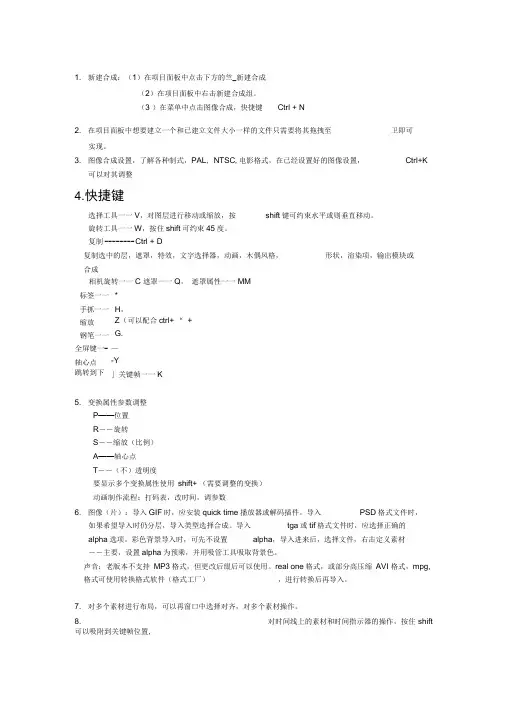
1. 新建合成:(1)在项目面板中点击下方的竺_新建合成(2)在项目面板中右击新建合成组。
(3 )在菜单中点击图像合成,快捷键Ctrl + N2. 在项目面板中想要建立一个和已建立文件大小一样的文件只需要将其拖拽至卫即可实现。
3. 图像合成设置,了解各种制式,PAL, NTSC,电影格式,在已经设置好的图像设置,Ctrl+K可以对其调整4.快捷键选择工具一一V,对图层进行移动或缩放,按shift键可约束水平或则垂直移动。
旋转工具一一W,按住shift可约束45度。
复制-------- Ctrl + D复制选中的层,遮罩,特效,文字选择器,动画,木偶风格,形状,渲染项,输出模块或合成相机旋转一一C 遮罩一一Q,遮罩属性一一MM标签一一*手抓一一H,缩放Z(可以配合ctrl+ “ +钢笔一一G.全屏键一- —轴心点-Y跳转到下」关键帧一一K一5. 变换属性参数调整P——位置R――旋转S――缩放(比例)A——轴心点T――(不)透明度要显示多个变换属性使用shift+ (需要调整的变换)动画制作流程:打码表,改时间,调参数6. 图像(片):导入GIF时,应安装quick time播放器或解码插件。
导入PSD格式文件时,如果希望导入时仍分层,导入类型选择合成。
导入tga或tif格式文件时,应选择正确的alpha选项。
彩色背景导入时,可先不设置alpha,导入进来后,选择文件,右击定义素材――主要,设置alpha为预乘,并用吸管工具吸取背景色。
声音:老版本不支持MP3格式,但更改后缀后可以使用。
real one格式,或部分高压缩AVI 格式,mpg,格式可使用转换格式软件(格式工厂),进行转换后再导入。
7. 对多个素材进行布局,可以再窗口中选择对齐,对多个素材操作。
8. 对时间线上的素材和时间指示器的操作,按住shift 可以吸附到关键帧位置,对素材的长度调整可以按住shift进行拖动,也可以通过折叠打开出入点进行手动设置。
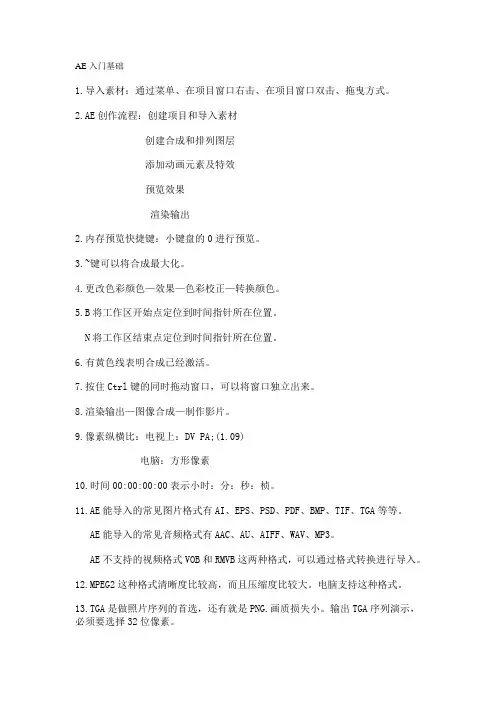
AE入门基础1.导入素材:通过菜单、在项目窗口右击、在项目窗口双击、拖曳方式。
2.AE创作流程:创建项目和导入素材创建合成和排列图层添加动画元素及特效预览效果渲染输出2.内存预览快捷键:小键盘的0进行预览。
3.~键可以将合成最大化。
4.更改色彩颜色—效果—色彩校正—转换颜色。
5.B将工作区开始点定位到时间指针所在位置。
N将工作区结束点定位到时间指针所在位置。
6.有黄色线表明合成已经激活。
7.按住Ctrl键的同时拖动窗口,可以将窗口独立出来。
8.渲染输出—图像合成—制作影片。
9.像素纵横比:电视上:DV PA;(1.09)电脑:方形像素10.时间00:00:00:00表示小时:分:秒:桢。
11.AE能导入的常见图片格式有AI、EPS、PSD、PDF、BMP、TIF、TGA等等。
AE能导入的常见音频格式有AAC、AU、AIFF、WAV、MP3。
AE不支持的视频格式VOB和RMVB这两种格式,可以通过格式转换进行导入。
12.MPEG2这种格式清晰度比较高,而且压缩度比较大。
电脑支持这种格式。
13.TGA是做照片序列的首选,还有就是PNG.画质损失小。
输出TGA序列演示,必须要选择32位像素。
14.修改图层名:选中图层,点“回车键”。
15.Ctrl+D复制图层。
16.替换图层:按住ALT键的同时拖动素材到指定图层。
17.图像素材、AE内部创建的素材可以随意改变入点和出点;动态素材只能在原素材的持续时间范围内改变入点和出点。
18.按ALT+【键将入点设置在指针所在位置。
按ALT+】键将入点设置在指针所在位置。
19.图层之间自动排序:按顺序选中图层---动画----关键帧辅助----序列图层。
可以在复选框中选择转场。
20.图层属性快捷键:P:展开位置属性S:展开比例属性R:展开旋转属性T:展开透明度属性A:展开定位点属性21.时间控制:冻结桢:从视频中截取其中的一帧。
时间反向层:将视频反着播放。
Ctrl+Alr+R时间伸缩:可以放慢或者是加快视频的播放速度。
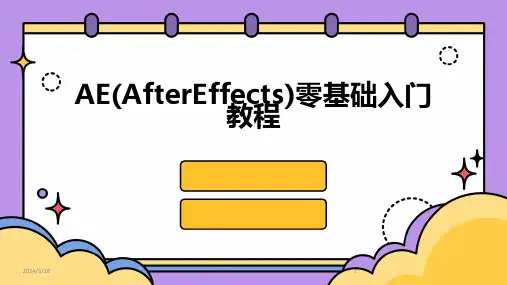
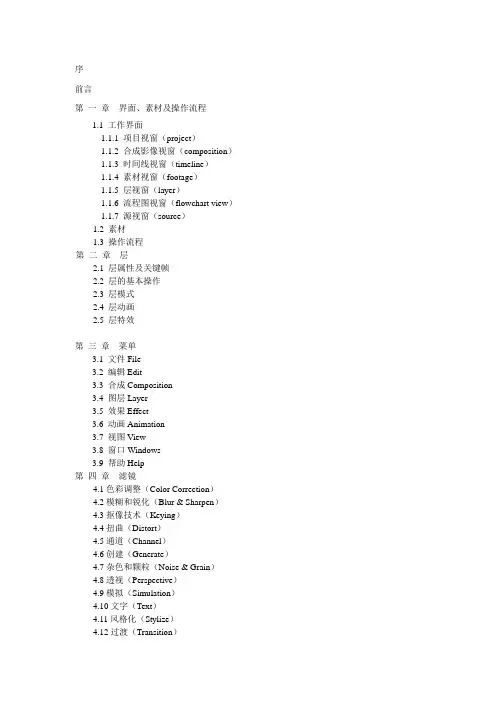
序前言第一章界面、素材及操作流程1.1 工作界面1.1.1 项目视窗(project)1.1.2 合成影像视窗(composition)1.1.3 时间线视窗(timeline)1.1.4 素材视窗(footage)1.1.5 层视窗(layer)1.1.6 流程图视窗(flowchart view)1.1.7 源视窗(source)1.2 素材1.3 操作流程第二章层2.1 层属性及关键帧2.2 层的基本操作2.3 层模式2.4 层动画2.5 层特效第三章菜单3.1 文件File3.2 编辑Edit3.3 合成Composition3.4 图层Layer3.5 效果Effect3.6 动画Animation3.7 视图View3.8 窗口Windows3.9 帮助Help第四章滤镜4.1色彩调整(Color Correction)4.2模糊和锐化(Blur & Sharpen)4.3抠像技术(Keying)4.4扭曲(Distort)4.5通道(Channel)4.6创建(Generate)4.7杂色和颗粒(Noise & Grain)4.8透视(Perspective)4.9模拟(Simulation)4.10文字(Text)4.11风格化(Stylize)4.12过渡(Transition)4.13三维通道(3D Channel)4.14音频(Audio)4.15表达式控制(Expression Controls)4.16蒙版(Matte)4.17绘画(Paint)4.18时间(Time)4.19效用(Utility)附件:前言After Effects ,用于视频特效的专业特效合成软件,隶属美国Adobe公司。
所谓合成技术指将多种素材混合成单一复合画面的。
早期的影视合成技术主要在胶片,磁带的拍摄过程及胶片洗印过程中实现的,工艺虽然落后,但效果是不错的。
诸如,“扣像”、“叠画”等合成的方法和手段,都在早期的影视制作中得到了较为广泛的应用。
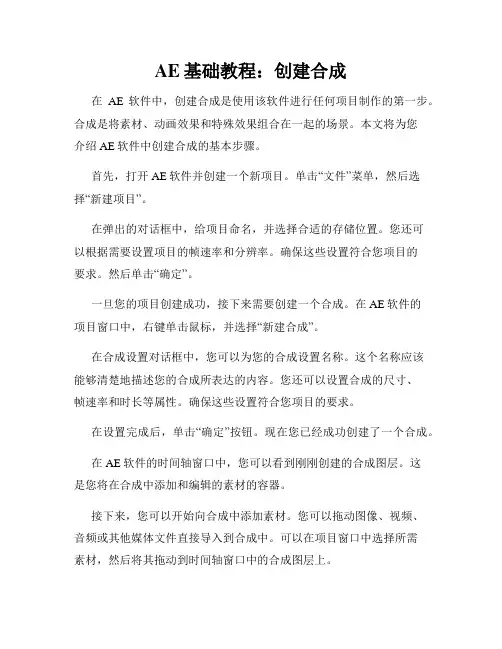
AE基础教程:创建合成在AE软件中,创建合成是使用该软件进行任何项目制作的第一步。
合成是将素材、动画效果和特殊效果组合在一起的场景。
本文将为您介绍AE软件中创建合成的基本步骤。
首先,打开AE软件并创建一个新项目。
单击“文件”菜单,然后选择“新建项目”。
在弹出的对话框中,给项目命名,并选择合适的存储位置。
您还可以根据需要设置项目的帧速率和分辨率。
确保这些设置符合您项目的要求。
然后单击“确定”。
一旦您的项目创建成功,接下来需要创建一个合成。
在AE软件的项目窗口中,右键单击鼠标,并选择“新建合成”。
在合成设置对话框中,您可以为您的合成设置名称。
这个名称应该能够清楚地描述您的合成所表达的内容。
您还可以设置合成的尺寸、帧速率和时长等属性。
确保这些设置符合您项目的要求。
在设置完成后,单击“确定”按钮。
现在您已经成功创建了一个合成。
在AE软件的时间轴窗口中,您可以看到刚刚创建的合成图层。
这是您将在合成中添加和编辑的素材的容器。
接下来,您可以开始向合成中添加素材。
您可以拖动图像、视频、音频或其他媒体文件直接导入到合成中。
可以在项目窗口中选择所需素材,然后将其拖动到时间轴窗口中的合成图层上。
在合成中,您可以对素材进行各种动画特效和编辑。
例如,您可以为素材添加移动、旋转、缩放、透明度等动画效果,并将它们与其他效果进行组合。
此外,您还可以在合成中添加文本图层、形状图层、矢量图形等等。
AE软件提供了许多强大的工具和效果,可以让您创建各种视觉效果。
完成编辑和添加素材后,您可以在时间轴窗口中预览您的合成。
您可以点击时间轴窗口底部的播放按钮,或者按下空格键来播放合成。
这个特性非常有用,可以帮助您检查合成中的每个元素是否流畅和符合预期。
最后,在AE软件中导出合成。
单击“文件”菜单,然后选择“导出”或“添加到Adobe Media Encoder队列”。
选择合适的输出格式和设置,然后单击“导出”按钮。
通过在AE软件中创建合成,您可以将各种素材和特效无缝地组合在一起,制作出令人惊叹的视觉效果。
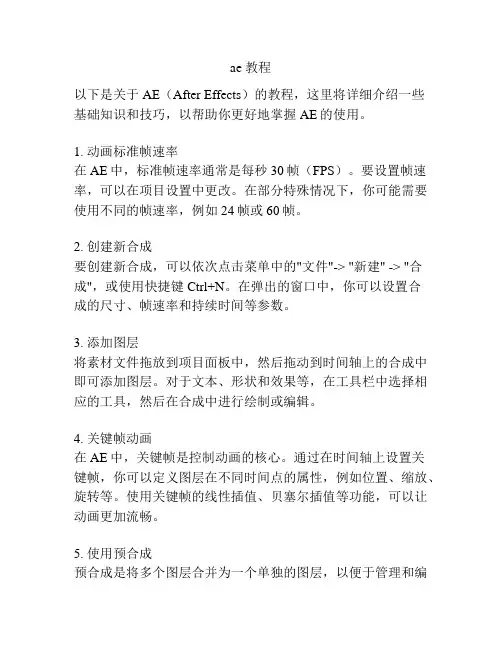
ae 教程以下是关于AE(After Effects)的教程,这里将详细介绍一些基础知识和技巧,以帮助你更好地掌握AE的使用。
1. 动画标准帧速率在AE中,标准帧速率通常是每秒30帧(FPS)。
要设置帧速率,可以在项目设置中更改。
在部分特殊情况下,你可能需要使用不同的帧速率,例如24帧或60帧。
2. 创建新合成要创建新合成,可以依次点击菜单中的"文件"-> "新建" -> "合成",或使用快捷键Ctrl+N。
在弹出的窗口中,你可以设置合成的尺寸、帧速率和持续时间等参数。
3. 添加图层将素材文件拖放到项目面板中,然后拖动到时间轴上的合成中即可添加图层。
对于文本、形状和效果等,在工具栏中选择相应的工具,然后在合成中进行绘制或编辑。
4. 关键帧动画在AE中,关键帧是控制动画的核心。
通过在时间轴上设置关键帧,你可以定义图层在不同时间点的属性,例如位置、缩放、旋转等。
使用关键帧的线性插值、贝塞尔插值等功能,可以让动画更加流畅。
5. 使用预合成预合成是将多个图层合并为一个单独的图层,以便于管理和编辑。
选中需要合并的图层,然后右键点击选择"预合成",在弹出的窗口中设置合成选项即可。
6. 实时预览和渲染在AE中,可以通过按空格键实时预览合成效果。
如果需要对合成进行最终渲染,可以点击"合成"菜单中的"添加到渲染队列",然后选择输出设置和输出格式等选项,最后点击"渲染"按钮即可。
7. 使用效果和插件AE提供了丰富的效果和插件,可以增强和扩展软件的功能。
安装插件后,在效果面板中可以找到相应的效果,如模糊、调色和转场效果等。
你也可以在AE社区中找到更多免费或付费的第三方插件。
以上是一些AE的基础教程,希望能对你有所帮助。
如果你想深入学习AE,可以继续探索更高级的技术和技巧。
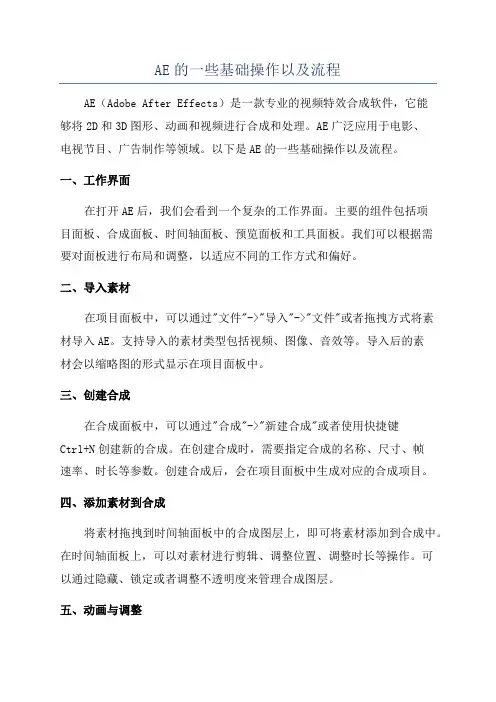
AE的一些基础操作以及流程AE(Adobe After Effects)是一款专业的视频特效合成软件,它能够将2D和3D图形、动画和视频进行合成和处理。
AE广泛应用于电影、电视节目、广告制作等领域。
以下是AE的一些基础操作以及流程。
一、工作界面在打开AE后,我们会看到一个复杂的工作界面。
主要的组件包括项目面板、合成面板、时间轴面板、预览面板和工具面板。
我们可以根据需要对面板进行布局和调整,以适应不同的工作方式和偏好。
二、导入素材在项目面板中,可以通过"文件"->"导入"->"文件"或者拖拽方式将素材导入AE。
支持导入的素材类型包括视频、图像、音效等。
导入后的素材会以缩略图的形式显示在项目面板中。
三、创建合成在合成面板中,可以通过"合成"->"新建合成"或者使用快捷键Ctrl+N创建新的合成。
在创建合成时,需要指定合成的名称、尺寸、帧速率、时长等参数。
创建合成后,会在项目面板中生成对应的合成项目。
四、添加素材到合成将素材拖拽到时间轴面板中的合成图层上,即可将素材添加到合成中。
在时间轴面板上,可以对素材进行剪辑、调整位置、调整时长等操作。
可以通过隐藏、锁定或者调整不透明度来管理合成图层。
五、动画与调整通过对合成图层的属性进行调整和关键帧动画的设置,可以实现各种特效和动画效果。
在时间轴面板中,选择属性并点击"添加关键帧"按钮,可以在时间轴上添加关键帧,并修改属性值。
通过添加多个关键帧,可以实现属性的变化和运动效果。
六、应用特效AE提供了众多的特效和滤镜,可以对合成图层进行各种处理。
可以通过将特效拖拽到合成图层上或者在效果控制面板中应用特效。
可以调整特效的参数来达到满意的效果。
七、渲染与导出在完成合成后,可以通过渲染队列将合成导出为视频文件、图像序列或动画GIF等格式。
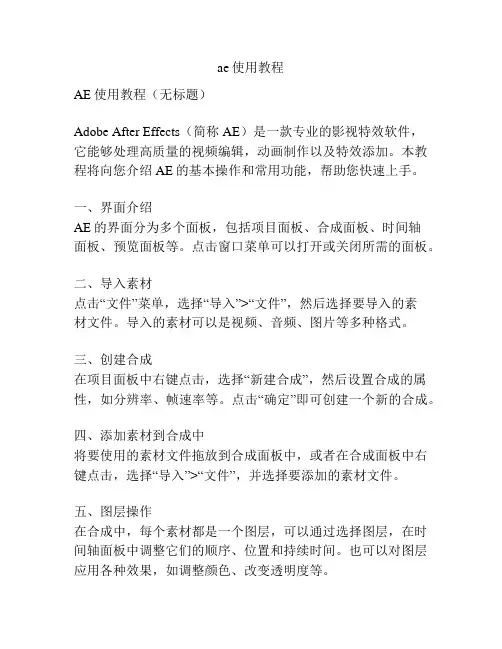
ae使用教程AE使用教程(无标题)Adobe After Effects(简称AE)是一款专业的影视特效软件,它能够处理高质量的视频编辑,动画制作以及特效添加。
本教程将向您介绍AE的基本操作和常用功能,帮助您快速上手。
一、界面介绍AE的界面分为多个面板,包括项目面板、合成面板、时间轴面板、预览面板等。
点击窗口菜单可以打开或关闭所需的面板。
二、导入素材点击“文件”菜单,选择“导入”>“文件”,然后选择要导入的素材文件。
导入的素材可以是视频、音频、图片等多种格式。
三、创建合成在项目面板中右键点击,选择“新建合成”,然后设置合成的属性,如分辨率、帧速率等。
点击“确定”即可创建一个新的合成。
四、添加素材到合成中将要使用的素材文件拖放到合成面板中,或者在合成面板中右键点击,选择“导入”>“文件”,并选择要添加的素材文件。
五、图层操作在合成中,每个素材都是一个图层,可以通过选择图层,在时间轴面板中调整它们的顺序、位置和持续时间。
也可以对图层应用各种效果,如调整颜色、改变透明度等。
六、动画制作AE提供了多种动画制作工具,如关键帧编辑、路径动画等。
通过在时间轴上设置关键帧,可以实现图层的移动、旋转、缩放等动画效果。
路径动画可以在合成中创建路径,并使图层沿路径运动。
七、特效添加AE有丰富的特效和滤镜可以应用到图层上,如模糊、变形、发光等。
可以通过在图层上右键点击,选择“效果”>“浏览器效果”来浏览和选择特效。
八、渲染导出完成后,点击“文件”菜单,选择“导出”>“添加到Adobe Media Encoder队列”,然后设置导出的格式和参数。
点击“开始”即可开始渲染导出。
以上是AE的基本使用教程,希望能对您有所帮助。
通过学习和实践,您将能够熟练运用AE的各种功能,创造出精彩的影视特效作品。
ae软件教程新手入门AE软件教程入门指南1. 介绍Adobe After Effects(简称AE)是一款专业的视频特效和动画制作软件,常用于电影、电视和广告制作等领域。
本教程将带你从零开始,教你如何使用AE软件进行基础操作和制作简单的特效动画。
2. 界面导览当你打开AE软件时,你会看到一个复杂的界面。
主要的窗口包括项目面板、合成面板、时间轴面板、工具面板和预览面板等。
了解这些面板的功能和位置,对于后续的操作会非常有帮助。
3. 创建项目和合成在AE中,你需要先创建一个项目,然后在项目中创建一个合成。
项目是一个包含所有相关文件和素材的文件夹,而合成则是你制作动画的舞台。
通过选择“文件”菜单中的“新建”选项,你可以创建一个新项目和合成。
4. 导入素材为了制作动画,你需要导入你要使用的素材,如图片、视频、音频等文件。
在项目面板中,你可以右键点击空白处,选择“导入文件”或“导入文件夹”,然后选择你要使用的素材文件。
5. 添加图层和调整属性在合成面板中,你可以右键点击空白处,选择“新建”选项,然后选择要添加的图层类型。
常见的图层类型有文本图层、形状图层、实心图层、媒体图层等。
添加图层后,你可以通过选择图层并使用属性面板来调整图层的属性,如位置、大小、颜色等。
6. 创建关键帧和动画关键帧是确定动画效果的重要节点,它定义了物体在某个时间点的属性值。
在时间轴面板中,你可以通过选定一个图层,在属性面板中改变属性值,然后点击时间轴面板上的“添加关键帧”按钮来创建关键帧。
通过在时间轴上调整关键帧的位置,你可以创建复杂的动画效果。
7. 应用效果和过渡AE提供了很多预置的效果和过渡效果,可以让你的动画更加生动和吸引人。
在效果面板中,你可以找到各种效果,如颜色校正、模糊、转场效果等。
选择一个图层,然后在效果面板中选择一个效果,并将其拖放到图层上,即可应用该效果。
8. 预览和导出在预览面板中,你可以实时预览你制作的动画效果。
ae基本操作教程AE(After Effects)是Adobe公司推出的一款专业视频剪辑软件,被广泛应用于广告、电影制作等领域。
下面是AE基本操作教程,帮助初学者迅速上手。
1.窗口布局:打开AE后,可以根据自己的需求和习惯调整窗口布局。
常见的窗口包括项目面板、合成面板、时间轴面板、效果控制面板等。
通过窗口菜单进行调整。
2.导入素材:点击“文件”-“导入”-“文件”或直接使用快捷键“Ctrl + I”导入需要使用的素材文件,如视频、音频、图片等。
导入的素材会显示在项目面板中。
3.新建合成:点击“文件”-“新建”-“合成”或使用快捷键“Ctrl + N”新建合成。
在弹出的对话框中设置合成尺寸、帧速率等参数。
4.制作动画:将素材文件拖拽到合成面板中,可以对其进行基本的调整和编辑。
在时间轴面板中添加关键帧,并调整属性值,实现物体的位置移动、缩放、旋转等动画效果。
5.添加效果:在效果控制面板中,选择需要使用的特效或过渡效果,将其拖拽到合成面板中的素材上,即可应用效果。
可以通过调整效果参数,改变效果的强度、颜色等。
6.调整图层顺序:通过时间轴面板中的图层顺序,可调整素材在合成中的层级关系。
将需要位于上方的图层拖拽到需要位于下方的图层上方,即可改变顺序。
7.合并图层:选中多个图层,点击右键,在弹出菜单中选择“预合成”。
在弹出的对话框中设置合成的名称和其他参数,点击“确定”即可合并图层。
8.导出视频:点击“文件”-“导出”-“添加到Adobe Media Encoder 队列”,将合成添加到媒体编码器队列。
在媒体编码器中设置输出路径、格式等参数,点击“开始编码”即可导出视频。
9.保存工程:点击“文件”-“保存”或使用快捷键“Ctrl + S”保存AE工程文件。
可以选择保存的路径和文件名。
保存后,可以随时打开工程继续编辑。
10.学习资源:AE拥有广泛的学习资源,如官方文档、教程视频、社区论坛等。
初学者可以通过这些资源学习更多高级的AE操作技巧。
AE入门教程:快速掌握Adobe AfterEffects的基本操作文章标题:AE入门教程:快速掌握Adobe After Effects的基本操作导语:Adobe After Effects(简称AE)是一款强大的视频特效编辑软件,广泛应用于电影、电视、广告等行业。
本教程将详细介绍AE的基本操作步骤,帮助初学者快速上手。
一、安装和启动AE1. 下载安装程序:打开Adobe官网,选择After Effects,并下载安装程序。
2. 执行安装:双击安装程序,按照提示进行安装。
3. 启动AE:安装完成后,在桌面或开始菜单中找到AE的图标并双击打开。
二、界面和布局1. 工作区:AE的界面主要由工作区、时间轴、画面预览区等组成。
根据需求选择不同的工作区。
2. 面板:AE提供多个面板,如项目面板、合成面板、特效面板等,可通过窗口菜单进行切换和定制。
3. 时间轴:时间轴显示了视频素材在时间上的排列顺序,可以进行裁剪、合并等操作。
4. 画面预览:用来实时查看视频编辑效果,可以调整画面缩放比例和播放速度。
三、导入素材1. 项目面板:通过“文件”菜单中的“导入”选项或直接拖拽方式将媒体文件导入项目面板。
2. 组织素材:在项目面板中,可以创建文件夹、进行重命名和搜索,以便更好地组织素材。
四、创建合成1. 合成面板:点击菜单中的“合成”选项,选择“新建合成”进入合成面板。
2. 合成设置:设置合成的名称、尺寸、帧速率和时长等参数,根据需要进行调整。
五、添加素材和调整1. 拖拽素材:在项目面板中选择素材,然后拖拽到时间轴上的合成中。
2. 调整时长:选中素材所在层级,在时间轴上直接拖动调整其开始和结束时间,以更精确地控制显示时长。
3. 缩放和旋转:通过调整图层属性中的“缩放”和“旋转”参数,改变素材的尺寸和方向。
4. 透明度和色彩:通过调整图层属性中的“透明度”和“色彩校正”参数,改变素材的透明度和颜色效果。
六、应用特效1. 特效面板:点击菜单中的“窗口”选项,选择“特效和预设”进入特效面板。
AE基本操作范文AE(Adobe After Effects)是由Adobe公司推出的一款专业的视频特效及动态图形合成软件。
它广泛应用于电影、电视、广告和网络视频制作中,提供了丰富的特效和合成功能,可以轻松创建高质量的动态图形和视觉效果。
下面将介绍AE的基本操作,帮助初学者快速上手。
1.创建新项目:打开AE后,点击菜单栏的“文件”,选择“新建项目”。
在弹出的对话框中,设置项目名称、保存路径和视频格式等参数,然后点击“确定”按钮。
2.导入素材:将需要使用的素材文件(如视频、音频、图片等)拖动到AE的项目面板中,或者点击菜单栏的“文件”,选择“导入”来导入素材。
3.创建合成:在AE的项目面板中选中要导入的素材,然后点击菜单栏的“文件”,选择“新建合成”。
在弹出的对话框中,设置合成名称、大小、帧速率和时长等参数,然后点击“确定”按钮。
4.添加素材到合成:6.图层动画:7.特效应用:点击菜单栏的“窗口”,选择“特效与预设”,可以打开特效与预设面板。
在面板中选择想要应用的特效效果,拖动到图层上即可。
8.路径动画:在合成面板中,点击工具栏的“画笔工具”或“钢笔工具”,创建路径。
然后在路径属性面板中,设置路径的运动轨迹,可以将图层沿路径进行移动、旋转、缩放等动画效果。
9.镜头视角调整:点击合成面板右上角的视角调整工具按钮,可以通过鼠标控制视角的拉伸、旋转和移动,方便查看合成中的图层和特效效果。
10.调整图层顺序:在合成面板中,可以通过将图层拖动到不同的位置来调整图层的顺序,上层图层会覆盖下层图层。
11.输出合成:点击菜单栏的“文件”,选择“导出”,可以选择导出合成为视频、动画GIF、图片序列等格式。
在弹出的对话框中,设置输出的文件格式、保存路径和参数等,然后点击“确定”按钮即可导出合成。
12.添加效果预设:在合成面板中,点击图层右侧的小三角按钮,展开图层效果属性面板。
在面板中选择要添加的效果,然后通过调整参数来定制效果的样式和强度。
1. 新建合成:(1)在项目面板中点击下方的竺_新建合成(2)在项目面板中右击新建合成组。
(3 )在菜单中点击图像合成,快捷键Ctrl + N2. 在项目面板中想要建立一个和已建立文件大小一样的文件只需要将其拖拽至卫即可实现。
3. 图像合成设置,了解各种制式,PAL, NTSC,电影格式,在已经设置好的图像设置,Ctrl+K可以对其调整4.快捷键选择工具一一V,对图层进行移动或缩放,按shift键可约束水平或则垂直移动。
旋转工具一一W,按住shift可约束45度。
复制-------- Ctrl + D复制选中的层,遮罩,特效,文字选择器,动画,木偶风格,形状,渲染项,输出模块或合成相机旋转一一C 遮罩一一Q,遮罩属性一一MM标签一一*手抓一一H,缩放Z(可以配合ctrl+ “ +钢笔一一G.全屏键一- —轴心点-Y跳转到下」关键帧一一K一5. 变换属性参数调整P——位置R――旋转S――缩放(比例)A——轴心点T――(不)透明度要显示多个变换属性使用shift+ (需要调整的变换)动画制作流程:打码表,改时间,调参数6. 图像(片):导入GIF时,应安装quick time播放器或解码插件。
导入PSD格式文件时,如果希望导入时仍分层,导入类型选择合成。
导入tga或tif格式文件时,应选择正确的alpha选项。
彩色背景导入时,可先不设置alpha,导入进来后,选择文件,右击定义素材――主要,设置alpha为预乘,并用吸管工具吸取背景色。
声音:老版本不支持MP3格式,但更改后缀后可以使用。
real one格式,或部分高压缩AVI 格式,mpg,格式可使用转换格式软件(格式工厂),进行转换后再导入。
7. 对多个素材进行布局,可以再窗口中选择对齐,对多个素材操作。
8. 对时间线上的素材和时间指示器的操作,按住shift 可以吸附到关键帧位置,对素材的长度调整可以按住shift进行拖动,也可以通过折叠打开出入点进行手动设置。
时间指示器对齐到素材,入点I出点0。
素材对齐到时间指示器,入点[出点]。
素材入点剪切到时间指示器按住Alt + [素材出点剪切到时间指示器按住Alt + ]9. 预览:按空格键预览视频,小键盘“点”预览声音,小键盘“ 0”,预览视音频10. 渲染输出制作影片——ctrl+M默认音频不输出,点输出组件进行勾。
默认视频无压缩,质量最高但文件容量最大。
可渲染成quick time格式并设置mpeg4压缩。
部分时间段渲染时可点“最佳设置”,自定义渲染时间11. 替换素材(1)替换时间线内素材,在时间线选择被替换的图层,按住alt键将项目面板内素材拖至时间线已选择的图层即可。
(2)替换项目面板内素材,选择文件右击-替换素材——选择需要的文件(如果时间线内有引用,时间线内素材也将替换)(U)显示所有关键帧12. 为图层建立父子关系:选择“子图层”找“父亲”,父对象变换(旋转移动缩放)(透明度不被包含)子对象发生相应变换。
13. 动画参数应用“摇摆器”首选为图层参数创建动画关键帧(至少两个),选择关键帧设置尺寸(动画产生的坐标方向),频率及数量(参数与关键参数“单位”相同)。
14. 文字参数动画(1)打字机效果一一文字动画一一透明度一一范围选择器(透明度设置为零,给开始值或偏移值做动画,结束值不动)(2 )文字“凸出”显示效果一一文字动画一一缩放一一范围选择器(设置开始为0,结束为5%,给偏移做动画-5%,100%)(3)文字旋转动画一一文字动画一一原地旋转一一范围选择器(设置旋转角度,开始值为0,结束值为7,偏移做动画-7%,100%,)—更多选项一编组对齐一调整比例至适当。
(4)字符变化动画- 文字动画字符偏移-------- 范围选择器(设置偏移值,开始值为0,结束值为5,偏移做动画-5%,100%)(5)抖动背景条,输入大写I,调整合适的大小与间距。
文字动画一一位置一一范围选择器(给位置X轴做动画)一一添加一一选择一一摇摆/――添加一一缩放(解除约束,增大X轴比例)15. ae中的转场过渡可以制作出淡入淡出,百叶窗,玻璃状,缩放,龙卷风(扭曲状),牙齿式,图形状,照明式,网格式(爆破或者沙聚),光门式等等效果的转场。
16. 小键盘的enter可以结束对合成面板的操作(比如文字输入,旋转)。
17. 流动水背景的制作一一效果一一噪波与颗粒一一紊乱杂波一一通过对碎片类型,亮度对比度,变换中的比例,紊乱偏移(可以控制开始和结束的流体走向),复杂度(一般较小)演化(可以让流体中白色部分演变成其他形状)。
一一在对其施加效果一一色彩校正一一浅色调,调成自己需要的颜色(蓝色和白色为水色)。
即可完成。
效果一一扭曲一一置换紊乱(可以使图片或者文字或者视频制作混乱的变化效果)18. 摄像机效果,制作立体空间相册。
首先导入需要的素材推入时间线内一一按A调中心点,把Y轴的数值调成照片的Y值一一然后ctrl+D复制照片,给复制出来的照片缩放(Y值变为负值解除约束)一一给复制层找父亲(被复制的片)一一缩放打到适当的大小一一打开3D图层,锁定子层,开启躲避按键—多次这样做导入素材一一建立固态层(调整固态层的颜色为所需颜色),比例尽量大,打开3D图层,R(X轴旋转90°,作为地面背景)一一再新建一个固态层作为底(天空的背景)(效果性成||渐变|调整成自己需要的颜色)一一新建摄像机(选择35/28mm的透视相机)一一选择自定义视图(下一个选成视口数目)一一在点击第二个视口然后点击第一个视图选择有效摄像机一一在选择第一个视口,点击选择顶视图一一调整摄像机位置(向下拖动)一一在顶视图中调整个照片的位置一一然后给摄像机的位置打关键帧使其产生动画(把指示器拖到合适的位置,然后到顶视图中去根据需要拖动相机)点击菜单中的可以在3D空间里最场景进行操作,点击鼠标左键不放,可以旋转视图,滚动鼠标中键可以缩放及拉伸镜头, 点击鼠标中键不放可以拖动视口)19 •路径文字(跳动的文字)新建合成1,在时间线里创建固态层一一效果一一旧版一一路径文字――输入文字一一路径选项(形状类型选择线性)一一其他可根据需要调整一一高级选项一—抖动设置一一(基线是在Y轴上跳动)在需要开始的时间点给需要调的参数打上关键帧一一在结束的时间点把所有的动过的参数全部调为0.20. 文字变色(渐变和四色渐变)在文字的开始点,对位置和颜色打关键帧,调整参数,在适当的位置对文字再次打关键帧,对其位置和颜色进行调整。
21. 文字蒙版(1)文字中移动的图片或者视频新建合成一一拖入图片或者视频放在底层一一输入文字放在上层一一打开展开或者折叠框一一给图片或者视频的轨道蒙版选择alpha通道的文字一一调整图片或者视频移动的方向即可。
(2)移动的文字新建合成一一拖入图片或者视频放在底层一一输入文字放在上层一一打开展开或者折叠框给图片或者视频的轨道蒙版选择alpha通道的文字调整文字的移动方向即可。
在此基础上,可以拖入背景图片或者视频,制作更丰富多彩的内容。
22. 三维相机的使用和四面空间文字的旋转动画。
(例子我的家人)新建合成一一在新建固态层一一在固态层上用遮罩工具画图(矩形)一一复制一份遮罩,双击这遮罩边缘,按住alt键(以中心为基准)缩放适合大小一一添加效果一一生成一一描边(绘制风格勾选为在透明通道上)——复制一份描边(绘制风格勾选在原始图层上)——输入文字(效果一一旧版一一基本文字一一勾选合成于原始素材之上)一一复制固态层(改名字1/2)选择两个层一一打开3D图层(选择自定义视图)调整其Z轴的大小至少为固态层Y 的一半调整其中一个固态层的 定位点(A )适当的调整Z 轴大小一一选择其中一个固态层 (效果—颜色校正一一浅色调一一对映射颜色调整)一一选中两个固态层复制(对应的图层更换输入的文字,调整其相关颜色一一新建固态层,双击遮罩即可对新建的固态 层加上遮罩,按住alt 键缩放合适大小,X 轴旋转90度。
还可以根据需要向里面添加其他素 材。
23. 在三维空间中,绿色是 Y 轴,蓝色是Z 轴,红色是X 轴。
24•利用子夫关系空间制作旋转效果(比如盒子的制作。
)导入盒子的四个面。
然后打开3D 图层,拼成一个盒子,然后新建固态层,适当调整放在四个图片中心,让其旋转,其他四个面设为其子对象。
即可。
也可以是六个面。
需要做两个中心 旋转图片25.住煮目抵”跟踪,经常用来做特效的叠加合成,新建合成,导入素材,上层素材选择叠加模式,或者其他模式,主要用于消除图层之间的不可见性一一点击背景图层为跟踪其位置的变化,旋转即为跟踪其旋转的变化,比例为跟踪其缩放的变化( 选择其中一 个为一点跟踪,两个位两点跟踪,三个为三点跟踪,并行拐点和透视跟踪为四点跟踪 )一一 设置目标(跟踪结果应用到那种素材上)一一选项踪,其他的不动一一选择向前分析一一应用。
在AE 中实现跟踪有两种方法:度) 在选中两个复制旋转 180——在选中两个复制旋转 R 在Y 轴上旋转9026.菜单一一动画一一动态跟踪一一选择跟踪类型173目林愦fl 林.曲;通道选择RGB 即为选择颜色来跟270•选姬蓟tt-fll根据需要选择,位置即■启创唏r±千誓-*>r运动跟踪:一般用于将跟踪的路径应用在其他层上,使一个层跟踪另一个层上的某一个或某几个像素等情况稳定跟踪:一般用于在防止画面摇晃和抖动。
最外层搜索区域,定义下一帧的搜索范围,大小与对象的于东速度有关。
内层是特征区域,用于定义跟踪的特征范围,记录跟踪对象的透明度,形状,颜色;亮度差 别比较大的。
跟踪点用于跟踪的对象上面 做运动跟踪动画时,首先要调整定位点27.利用摇摆器给图像做抖动效果。
首先要建立开始关键帧和结束关键帧,选中两个关键帧然大,抖动的幅度越大。
28. 自由定位点—— ctrl+P 可以实现对图像的扭曲,塌陷。
29. ctrl+shift+B 可以对已设置好的合成的背景进行更换。
Ctrl+shift+C 预合成 30. 遮罩路径:M遮罩透明度:TT 遮罩羽化:F 遮罩属性:MM 音频电平:L 音频波形:LL31. 时间县内素材的 自动排序,全选将按照从上倒下的顺序进行排, 按住Ctrl 点选素材顺序可以改变素材的出现顺序,选中过后一一动画一一关键帧辅助一一序列图层一一如果勾选 overlap 将自动为素材之间添加转场效果,不勾选者素材首位相连。
32 .固态层的作用是让特效显示出来,一旦为其添加了特效,其自身的颜色将会消失。
33.在使用钢笔工具的时候,按下 crtl 可以移动关键点的位置,在断了之后按住Ctrl 并点击断点,可继续绘画。
调节点的曲度,可按 alt 。
结束绘制时,按住ctrl 点击空白处即可。